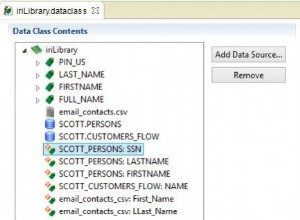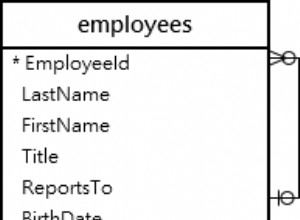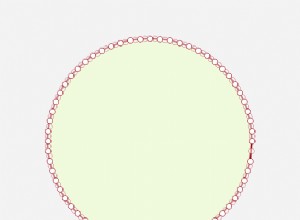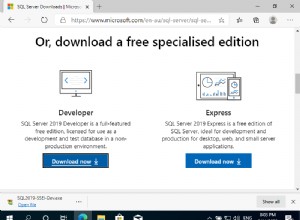Không phải tất cả các tính năng trên màn hình đều có Mẹo màn hình, nhưng đối với bất kỳ thứ gì bạn có thể nhấp để thực hiện điều gì đó xảy ra - chẳng hạn như khi hộp thoại mở ra, Access sẽ thực hiện một số tác vụ cho bạn hoặc một cái gì đó được tạo - những tính năng này thường có Mẹo màn hình được liên kết mà bạn có thể chọn xem hoặc không lượt xem. Nếu bạn chọn xem chúng, bạn có thể chọn xem các mẹo rất ngắn gọn hoặc chi tiết hơn.
Để điều chỉnh cài đặt Mẹo màn hình của Access, hãy làm theo các bước sau:
1. Nhấp vào tab Tệp.
Trình đơn Tệp (bảng màu đỏ ở ngoài cùng bên trái) và chế độ xem Thông tin xuất hiện trên không gian làm việc, như được minh họa.
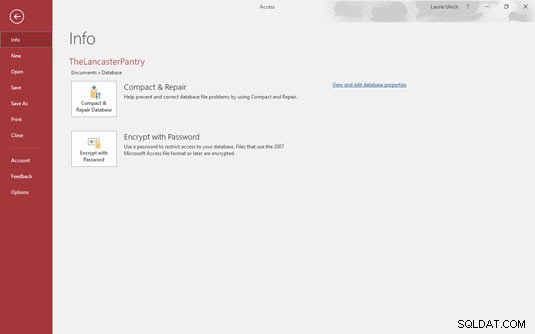 Bảng lệnh của tab Tệp cung cấp cho bạn lệnh Tùy chọn, bạn có thể sử dụng lệnh này để điều chỉnh giao diện và hoạt động của Access .
Bảng lệnh của tab Tệp cung cấp cho bạn lệnh Tùy chọn, bạn có thể sử dụng lệnh này để điều chỉnh giao diện và hoạt động của Access . 2. Nhấp vào lệnh Tùy chọn, gần cuối trình đơn.
Hộp thoại Tùy chọn Access xuất hiện trên màn hình.
3. Từ danh sách ở bên trái của hộp thoại Tùy chọn Access, hãy chọn Chung.
Các tùy chọn trong hộp thoại thay đổi để hiển thị các tùy chọn khác liên quan đến Mẹo màn hình, định dạng tệp và thư mục cũng như cách lưu trữ tên và tên viết tắt của bạn, như được minh họa.
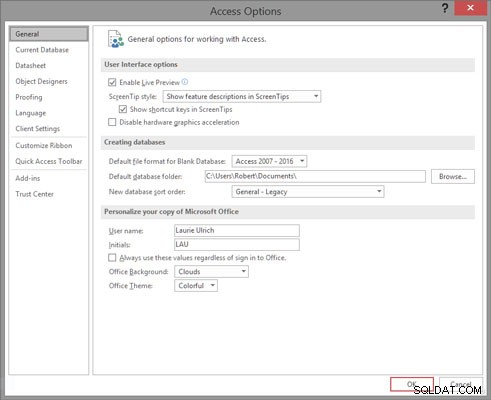 Cài đặt cho mọi thứ bạn có thể xem và sử dụng trong Access đều có sẵn thông qua hộp thoại Tùy chọn Access.
Cài đặt cho mọi thứ bạn có thể xem và sử dụng trong Access đều có sẵn thông qua hộp thoại Tùy chọn Access. 4. Trong phần đầu tiên của hộp thoại, nhấp vào danh sách thả xuống ScreenTip Style.
5. Chọn từ các tùy chọn sau:
- Hiển thị Mô tả Tính năng trong Mẹo Màn hình: Tùy chọn này hiển thị Mẹo màn hình với thông tin bổ sung, như được hiển thị ở đây. Ở đây, bạn thấy rằng ngoài tên của nút, mô tả ngắn gọn về cách nó hoạt động (hoặc tác dụng của nó) được hiển thị vì lợi ích của bạn. Nó thậm chí còn hướng đến nhiều hỗ trợ và thông tin hơn - thông qua liên kết “Cho tôi biết thêm” ở cuối Mẹo màn hình.
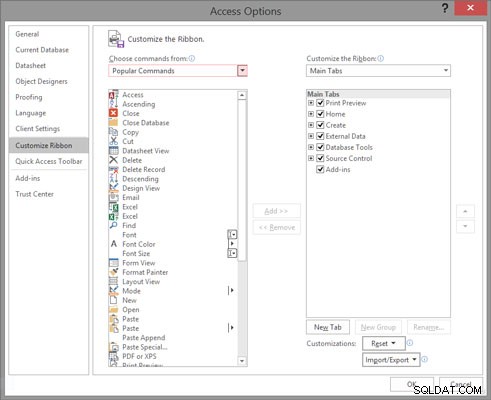 Xem thông tin và tên nút và tab hữu ích.
Xem thông tin và tên nút và tab hữu ích. - Không hiển thị mô tả tính năng trong Mẹo màn hình: Nếu bạn chỉ muốn có sự thật, thưa bà, cái này là dành cho bạn. Mẹo màn hình sẽ chỉ hiển thị tên nút mà không cần giải thích gì thêm.
- Không hiển thị Mẹo sử dụng màn hình: Bạn muốn đi một mình? Tắt Mẹo sử dụng màn hình.
6. Nhấp vào OK để đóng hộp thoại Tùy chọn Access.
Thiết lập mức độ chi tiết trong Mẹo màn hình không phải là lựa chọn cuối cùng của bạn. Bạn cũng có thể chọn có đưa phím tắt vào Mẹo màn hình hay không. Tính năng này được bật theo mặc định và nó khá hữu ích.